

|
| Site map | Dr. Computer | Did you know ? | Life | Android / iOS |
|
|
Dr. Computer ..... • Windows 作業系統 C 槽空間減少的原因與解決方法 ... 2012-04-20 電腦於使用一段時間後,朋友們也許會發覺,作業系統所在磁碟區的空間逐漸不斷的減少,有時甚至還會出現空間不足的警告訊息視窗。 Windows 作業系統中的系統磁碟區C槽空間不斷減少的原因及解決方法。( 本文以 Win7 作業系統為範例 ) 空間減少原因及解決方法如下: 1 . 網際網路暫存檔 每當我們上網瀏覽網頁時,瀏覽器都會將您瀏覽過的網頁內容自動產生暫存檔,這個暫存檔就會逐漸佔用磁碟空間,這樣自然就會造成空間減少的現象產生。 2 . 系統暫存檔 當我們每次執行程式或軟體時,系統都會自動產生暫存檔。這些暫存檔也都會佔用磁碟空間,當然也就會有空間減少的結果產生。 3 . 資源回收桶 當我們移除軟體程式與資料時,系統會預設將欲移除的資料暫放於資源回收桶中,以便於誤刪時重新找回。日積月累之下,資源回收桶就會越來越肥。 要移除前述三項原因所佔用的空間,最聰明與方便的方式是利用 CCleaner 這款軟體來清除,不用一一手動清理,效率高且安全。CCleaner 下載及使用方法,請參考本篇文章。 4 . 桌面資料檔 電腦桌面所佔用空間是最容易被疏忽與遺忘的地方,許多朋友習慣將下載資料直接存放於桌面,久而久之桌面已成為龐然大物而不自知。因此檢視一下桌面的檔案,最好全都移到 C 槽以外的磁碟區。 5 . 檔案下載資料夾 只要你上網下載資料,這些資料都會存在您的瀏覽器的下載資料中,這個資料夾大小會逐下載資料而增加。積年累月下所佔空間必然來相當可觀。而這個被佔用空間也很容易被使用者忽略,因此請檢視瀏覽器的下載資料夾,移除或變更資料夾的所在位置。 6 . 系統還原檔 系統還原會定期追蹤電腦的系統檔變更,並使用名為「系統保護」的功能來建立還原點。根據預設值,系統保護在安裝 Windows 的硬碟上是開啟的。關閉系統還原雖然能減少許多佔用空間,但同樣的也就失去還原的功能,因此不建議完全刪除還原點,建議至少保留 2~3 個還原點。並依硬碟大小來設定系統還原空間的使用上限。 關閉系統還原步驟如下: 1 . 請按一下 [開始] 按鈕 、以滑鼠右鍵按一下 [電腦],然後按一下 [內容]。 2 . 在左窗格中,按一下 [系統保護]。如果提示您輸入系統管理員密碼或確認,請輸入密碼或提供確認資訊。 3 . 在 [保護設定] 之下按一下磁碟,然後按一下 [設定]。 4 . 依序按一下 [關閉系統保護]、[確定],然後再按一下 [確定]。 7 . 系統休眠檔 啟用系統休眠時,系統會根據電腦的實體記憶體大小產生一個檔名為 Hiberfil.sys 的檔案,作為喚醒系統時所需。因此關閉系統休眠能釋放與實體記憶體相同大小的硬碟空間。這也就是說,如果你的 RAM 是 2GB 那麼系統休眠時就會在 C 槽產生一個 2GB 的休眠檔。 關閉系統休眠步驟 : 1 . 在開始的功能表的搜尋欄位輸入 cmd,然後在搜尋結果中的 cmd 按下右鍵,點選【以系統管理員身分執行】。 
2 . 在命令提示字元視窗裡輸入 "powercfg -h off " 指令然後按下 Enter 鍵。 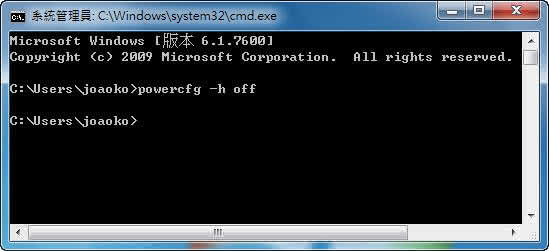
8 . 虛擬記憶體分頁檔 pagefile.sys 虛擬記憶體會佔用 C 槽空間,一般設定為實體記憶體 1.5~2 倍。如果您的虛擬記憶體若是設定成系統管理大小時,則當實體記憶體不敷使用時,C槽空間將會自動增加 pagefile.sys 空間,因此必須加以管理。最好設定到其他分割的磁碟區。請參考 " Win7 虛擬記憶體設定 " 。 9 . 自動更新檔 每執行一次自動更新,就會下載與安裝自動更新程式,因此系統磁碟區空間就會逐漸的減少。執行自動更新程序能保持系統正常運作,這也是保護系統的手段。因此這個現象應該屬於能容忍的項目。
|
|
|
|